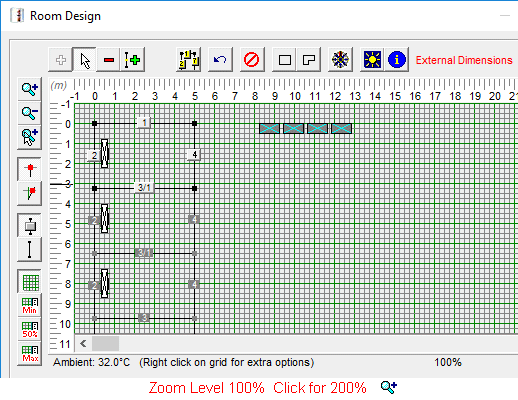Rozmiary i powiększanie programu Mistral.
Wiele z setek formularzy programu Mistral MOŻE być powiększonych w razie potrzeby, ale dla tych, w których nie przydałby się żaden użyteczny cel lub gdzie powiększanie przyniosłoby wręcz przeciwny skutek, to nie mogą!
Programy Mistral zostały bardzo starannie zaprojektowane, aby były „intuicyjne” w użyciu. Do jak najszerszej grupy odbiorców. Zostały również zaprojektowane do pracy na tak szerokiej gamie platform komputerowych, jak to możliwe.
Mistral obsługuje coś, co można najlepiej określić jako „rynek niszowy”. Oznacza to stosunkowo niewielką liczbę potencjalnych użytkowników na całym świecie w porównaniu z rynkiem dostępnym dla programistów głównego nurtu oprogramowania, takich jak na przykład edytory tekstu lub arkusze kalkulacyjne.
Aby wygenerować wystarczające przychody, aby pokryć oszałamiające koszty związane nie tylko z badaniami i opracowaniem wysoce zaawansowanego oprogramowania komputerowego „eksperckiego systemu”, ale także w celu zaspokojenia niezbędnej potrzeby jego ciągłego utrzymywania, Mistral uznał za konieczne przyjęcie „jednego rozmiaru dla wszystkich” ' strategia.
Dlatego główne formy programu, choć stosunkowo niewielkie, będą działać na praktycznie każdej platformie komputerowej. Jednak gdy korzystne jest powiększanie formularzy, zwłaszcza setki formularzy zawartych w programach, które dotyczą obrazów graficznych lub rysunków interfejsów projektowych, formy te można powiększać, a także „powiększać” w stosownych przypadkach. Aby zmaksymalizować pełną dostępną przestrzeń na dowolnym formacie monitora, a także proporcje, które są używane w danym momencie.
Spróbuj kliknąć standardowy przycisk „powiększenia” Microsoft Windows © znajdujący się w prawym górnym rogu formularza, aby zobaczyć, czy się rozwinie. Spróbuj także skoncentrować kursor myszy na ramce graficznych form obrazu i przytrzymując lewy przycisk myszy, „przeciągając i upuszczając” ramkę formularza w nowe miejsce. Jeśli to zadziała, istnieje możliwość rozszerzenia. Jeśli to nie zadziała, to nie tylko narzędzie nie istnieje dla tej konkretnej formy, ale programiści uznaliby, że nie jest to korzystne!
Wszystkie funkcje Mistral, takie jak ta, nie zostały osiągnięte przypadkowo i rzeczywiście wymagały wyjątkowego poziomu umiejętności programowania, rzadko spotykanego gdzie indziej, nie mówiąc już o każdej organizacji zajmującej się obsługą „rynku niszowego”, takiego jak Mistral.
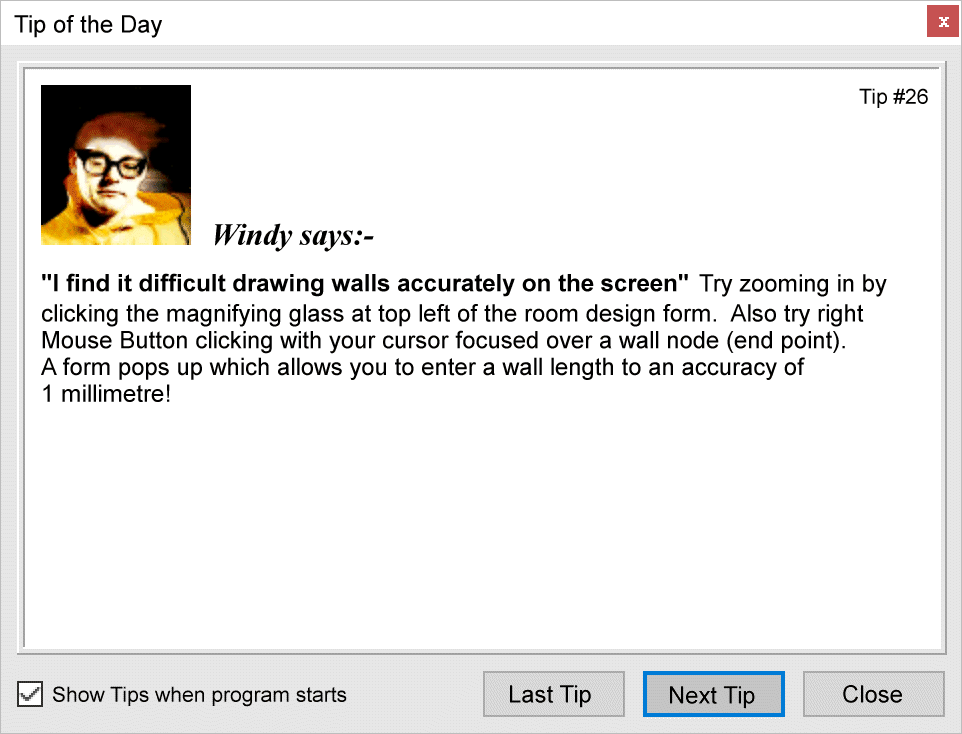
Windows 10 „Uruchom w rozdzielczości ekranu 640 x 480”.
Visually impaired users might also consider using Compatibility settings found in Properties by right Mouse button clicking over Mistral's desktop icon.
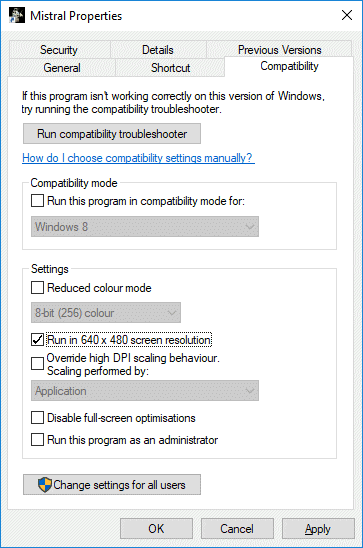
Użytkownicy niedowidzący mogą również rozważyć użycie ustawień zgodności znalezionych we Właściwościach, klikając prawym przyciskiem myszy ikonę pulpitu Mistral.
Wreszcie dla użytkowników systemu Windows 10 jest narzędzie Microsoft Magnifier. Można to skonfigurować i skonfigurować za pomocą funkcji „Ustawienia” systemu Windows, a następnie funkcji „Łatwość dostępu”. Ostrzegam jednak. Narzędzie „Lupa” systemu Windows, mimo że zostało kilkakrotnie ponownie napisane przez Microsoft, jest w zasadzie źle napisane. Ma niekontrolowane problemy z zużyciem pamięci systemowej. Jeśli pozostanie włączone lub gorzej, ustawione na automatyczne uruchamianie, ostatecznie zużyje tak dużo pamięci systemowej, że żadna inna aplikacja nie będzie mogła się uruchomić. Jedynym wyjściem jest zrestartowanie komputera. Często nie jest to tak proste, jak się wydaje, tylko z „Hard Reboot” (przytrzymanie fizycznego przycisku włączania / wyłączania komputera przez 5 lub więcej sekund) wystarczającym, aby przekonać błędny komputer do ponownego uruchomienia. Proszę, nie obwiniaj Mistrala. Ten problem nie ma nic wspólnego z Mistral!
© Copyright Microsoft Corp. 1984 - 2024 Wszelkie prawa zastrzeżone.